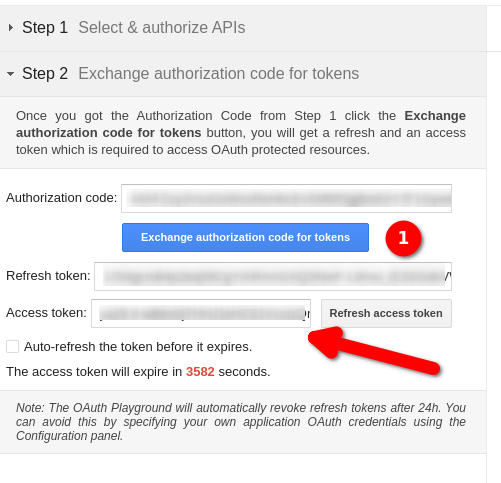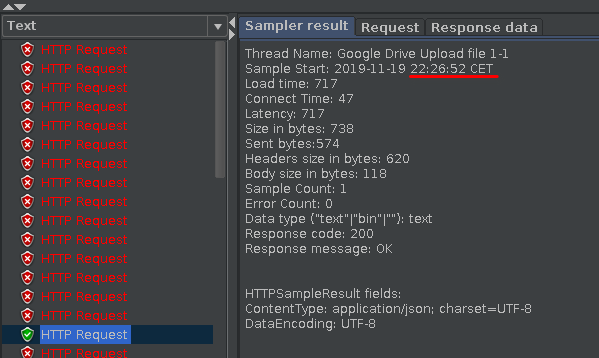Что пишут в блогах
- Вайб-кодинг и вайб-тестинг — полный гайд на реальных проектах в Cursor и ChatGPT
- Новогодний QA квиз
- Не просри свое время
- Гуру на Урале 4 декабря
- Мои 12 недель в году. Часть 32 (ДР Влада и мой, болезни...)
- Опрос удовлетворенности работой 2025
- DB Fiddle — бесплатная SQL песочница!
- Митап в Т-Банке 20 ноября
- Как яндекс диск сдох при одновременном перемещении папки
- ChatGPT для общения с англоязычной техподдержкой
Что пишут в блогах (EN)
- 2025 - The Year in Review
- User Error
- Dis Is Weird
- Software Testing Weekly – 294th Issue
- IEEE Report: How IT Managers Fail Software Projects
- Agile Testing Days 2025 - Taking Things Easier
- Observations of a habit transformation
- Agile Testing Days – 2025
- Alun Turing FTW
- On finding clients as an independent consultant
Онлайн-тренинги
-
Тестирование REST APIНачало: 12 января 2026
-
Логи как инструмент тестировщикаНачало: 12 января 2026
-
Bash: инструменты тестировщикаНачало: 15 января 2026
-
Charles Proxy как инструмент тестировщикаНачало: 15 января 2026
-
Chrome DevTools: Инструменты тестировщикаНачало: 15 января 2026
-
CSS и Xpath: инструменты тестировщикаНачало: 15 января 2026
-
Git: инструменты тестировщикаНачало: 15 января 2026
-
Python для начинающихНачало: 15 января 2026
-
Docker: инструменты тестировщикаНачало: 15 января 2026
-
SQL: Инструменты тестировщикаНачало: 15 января 2026
-
Азбука ITНачало: 15 января 2026
-
Тестирование GraphQL APIНачало: 15 января 2026
-
Регулярные выражения в тестированииНачало: 15 января 2026
-
Школа для начинающих тестировщиковНачало: 15 января 2026
-
Применение ChatGPT в тестированииНачало: 15 января 2026
-
Автоматизация тестов для REST API при помощи PostmanНачало: 15 января 2026
-
Тестирование производительности: JMeter 5Начало: 16 января 2026
-
Практикум по тест-дизайну 2.0Начало: 16 января 2026
-
Организация автоматизированного тестированияНачало: 16 января 2026
-
Техники локализации плавающих дефектовНачало: 19 января 2026
-
Тестирование без требований: выявление и восстановление информации о продуктеНачало: 19 января 2026
-
Тестировщик ПО: интенсивный курс (ПОИНТ) со стажировкойНачало: 20 января 2026
-
Инженер по тестированию программного обеспеченияНачало: 22 января 2026
-
Создание и управление командой тестированияНачало: 22 января 2026
-
Программирование на Java для тестировщиковНачало: 23 января 2026
-
Автоматизатор мобильных приложенийНачало: 29 января 2026
-
Автоматизация тестирования REST API на JavaНачало: 29 января 2026
-
Автоматизация тестирования REST API на PythonНачало: 29 января 2026
-
Тестирование безопасностиНачало: 29 января 2026
-
Тестирование мобильных приложений 2.0Начало: 29 января 2026
-
Автоматизация функционального тестированияНачало: 30 января 2026
-
Школа тест-менеджеров v. 2.0Начало: 4 февраля 2026
-
Аудит и оптимизация QA-процессовНачало: 6 февраля 2026
-
Тестирование веб-приложений 2.0Начало: 6 февраля 2026
-
Школа Тест-АналитикаНачало: 11 февраля 2026
-
Программирование на C# для тестировщиковНачало: 13 февраля 2026
-
Selenium IDE 3: стартовый уровеньНачало: 20 февраля 2026
-
Программирование на Python для тестировщиковНачало: 20 февраля 2026
| Основы JMeter, часть 3: Google Drive и OAuth |
| 18.12.2020 00:00 |
|
Во введении в этот цикл статей мы изучили основы тест-плана JMeter, создав серию запросов для получения торговых данных Bitcoin. В первой части мы устранили дупликацию при помощи переменных. И, наконец, во второй части мы научились валидировать результаты – метаданные ответа, продолжительность ответа и JSON-содержимое. В этот раз мы разберемся, как сохранять файлы на Google Drive, используя OAuth для аутентификации запросов. Получение ключа доступа к Google Drive Ключи доступа – это зашифрованные строки, которые позволяют компьютерам безопасно общаться. Для получения доступа к функциям Google Drive надо получить токен. Это делается через выбор области действия токена в OAuth 2.0 Playground. Перейдем туда и выберем Google Drive API: После этого код авторизации (постоянный) можно обменять на токен доступа (временный), который можно использовать в течение какого-то периода для доступа к функциям Google Drive: Мы воспользуемся этим токеном в нашем плане JMeter. Подготовка плана JMeter Наш план JMeter будет похож на предыдущие – он будет состоять из одной группы запросов, одного простого контроллера, одного HTTP-запроса и ряда обработчиков событий. Определим глобальные переменные для тест-плана. Мы указываем, что хотим отправлять запросы к серверу Google API, используя запросы POST HTTPs. К тому же мы указываем токен доступа, созданный ранее. В группе потоков указываем, что будем отправлять 10 запросов. Компонент HTTP Request – центральная часть нашего плана. Здесь мы указываем, что будем использовать HTTP-протокол, сервер и метод из тест-плана. В поле Path мы задаем конечную точку: /upload/drive/v3/files. К тому же мы сообщаем, что будем передавать информацию несколькими частями: uploadType=multipart И, наконец, заполняем поле Body Data, где кодируем текст, который хотим сохранить в файл. Тут мы создаем файл с текстом Hi there. I am Joao. Теперь нам нужно настроить компонент HTTP-заголовков. Здесь мы вносим наш ключ авторизации в Bearer – формат, который понимают приложения OAuth. К тому же мы задаем Content-Type как multipart, чтобы приложение Google Drive поняло формат наших данных. Результаты Если добавить обработчик событий "Просмотр результатов" и запустить план, мы увидим, что все запросы прошли успешно. Мы можем увидеть детали запроса: И детали ответа: Что будет, если увеличивать количество пользователей? Если попытаться нагрузить конечную точку Google Drive отправкой большего количества запросов, можно увидеть кое-что интересное. К примеру, попробуем отправить 200 запросов за 5 секунд: Мы увидим, что большая часть запросов упадет: Это происходит не из-за плохой производительности Google Drive. Проблема в том, что у каждого пользователя есть лимит на загрузку: Возможно, вам покажется странным, что первые запросы упали из-за квоты, но некоторые последующие прошли. Дело тут в том, что обработчик событий "Просмотр результатов" показывает запросы в порядке прибытия ответов. Возможно, ошибка с лимитом занимает больше времени на обработку, чем успешные запросы. Если проверить временные отметки на запросах, то мы увидим, что самые первые запросы на самом деле прошли. Заключение Мы выяснили, что безопасное соединение требует большего времени на подготовку плана Jmeter – нам нужно настроить токены доступа. Пример тут, конечно, элементарный. Для более надежного и регулярного использования безопасных соединений нам пришлось бы управляться с обновлением токена и частотой нагрузки запросами, а это зависит от конкретного приложения. Несмотря на это, после настройки наш план выглядит очень похожим на предыдущие, демонстрируя, как интерфейс JMeter разделяет разные области настроек. В следующий раз мы разберемся, как настроить Jenkins для прогона плана JMeter.\ |




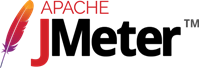 Автор: Джуао Фариас (João Farias)
Автор: Джуао Фариас (João Farias)